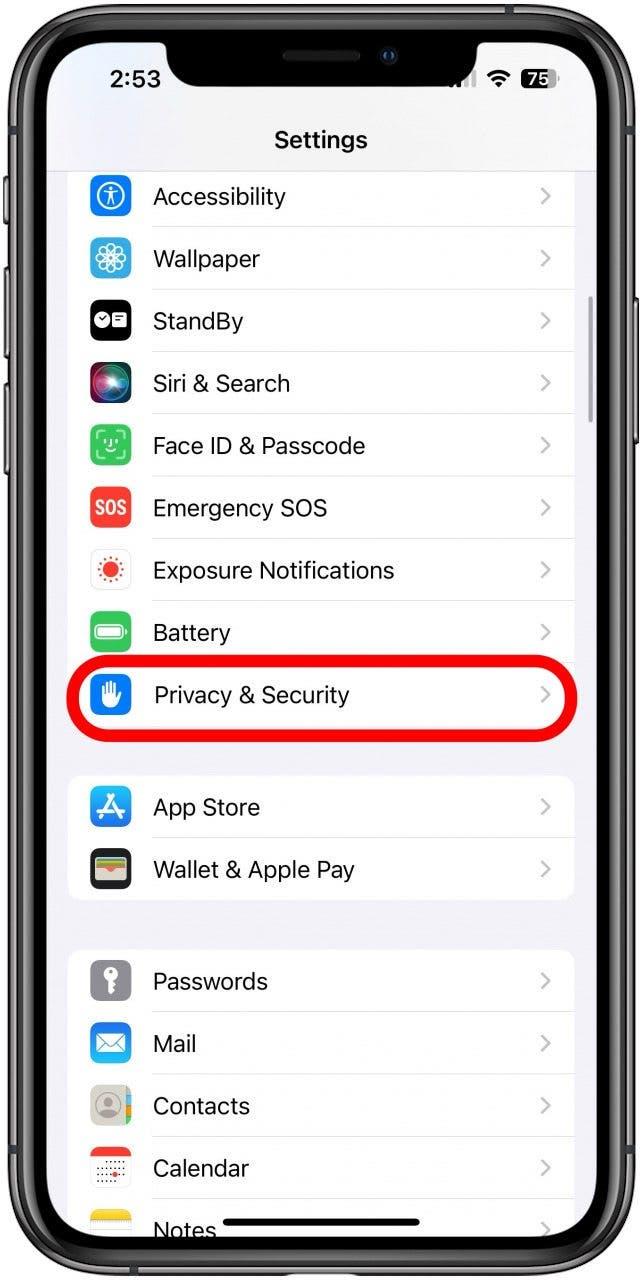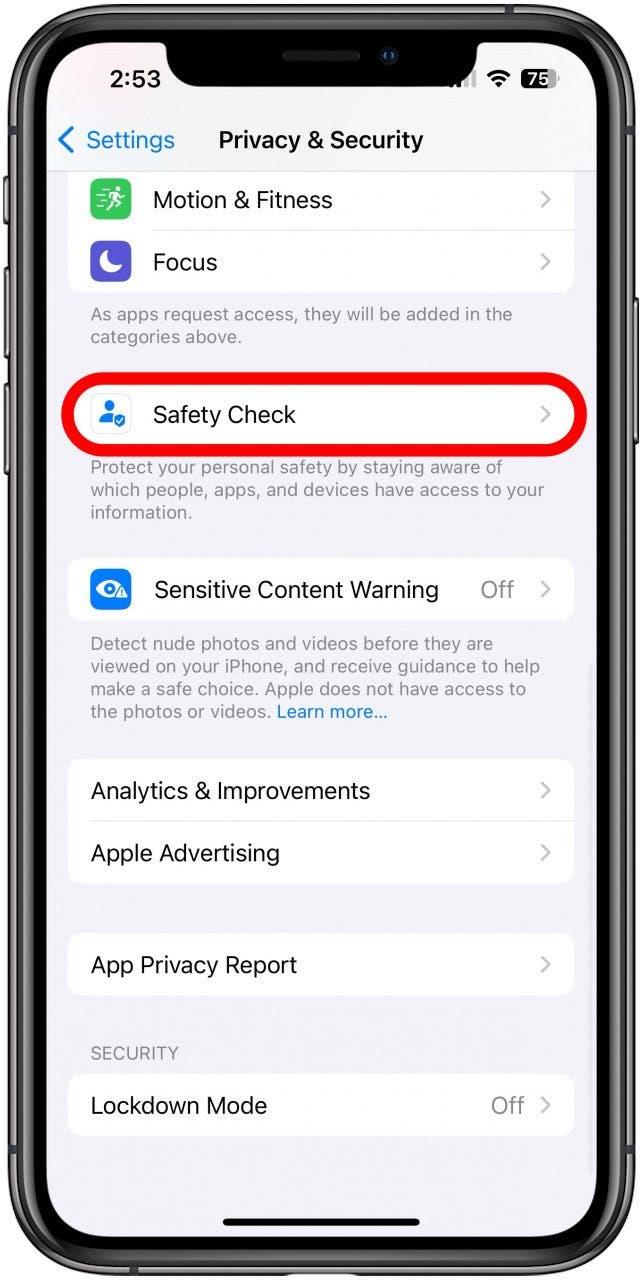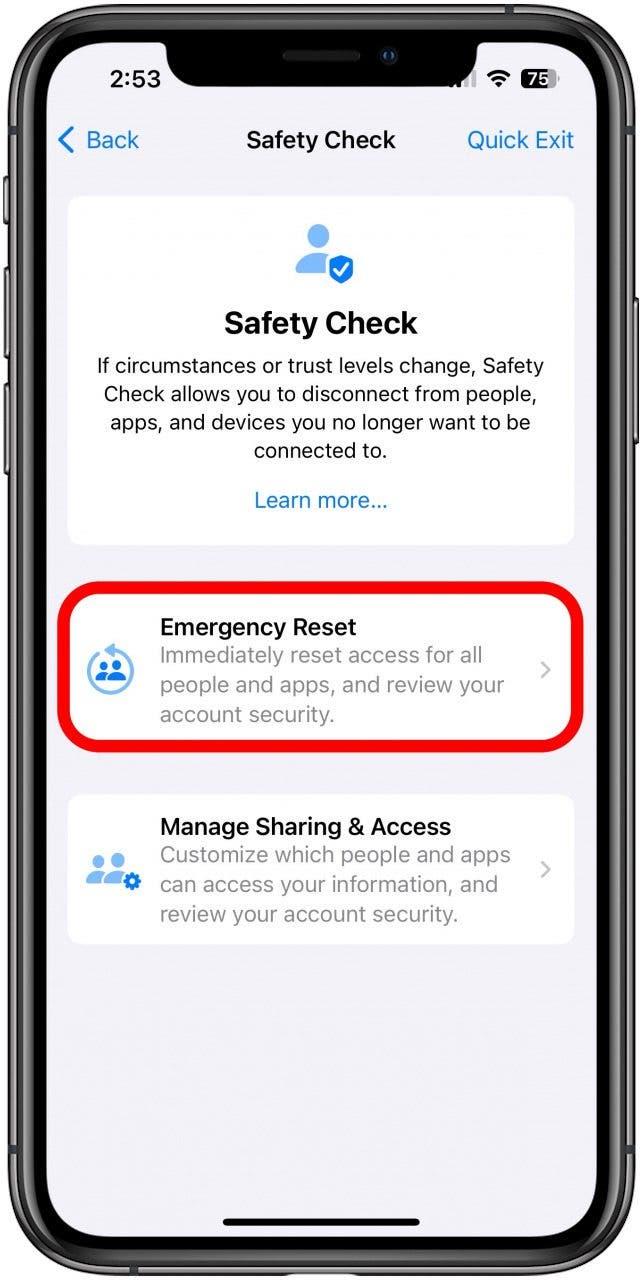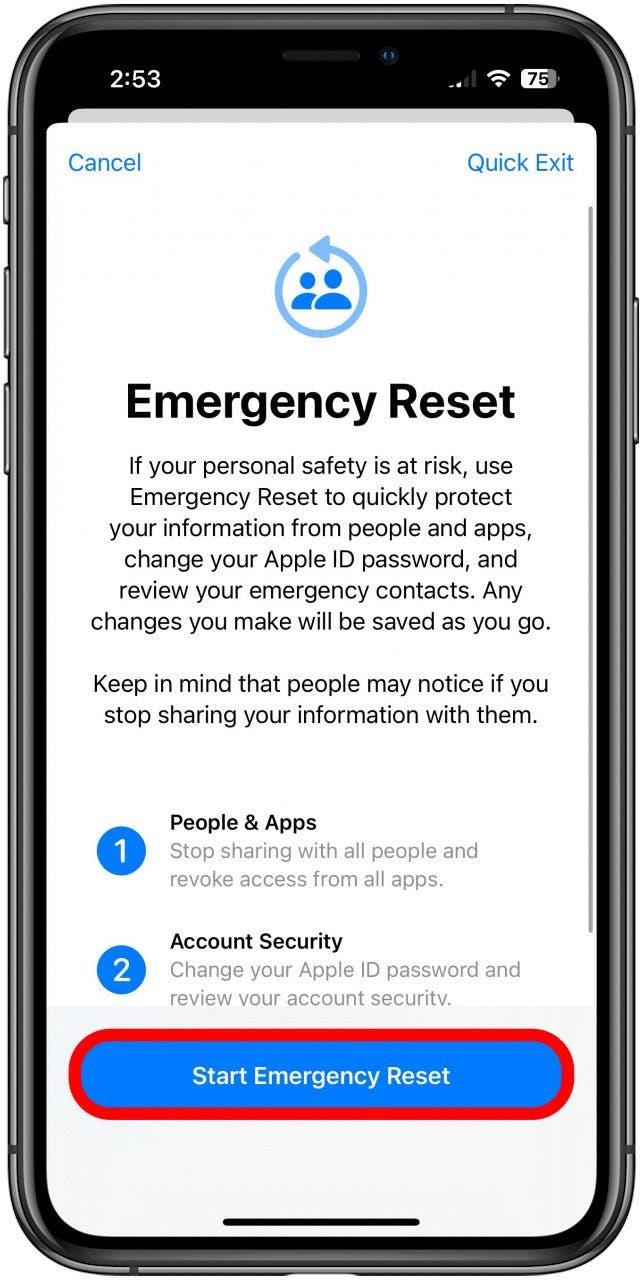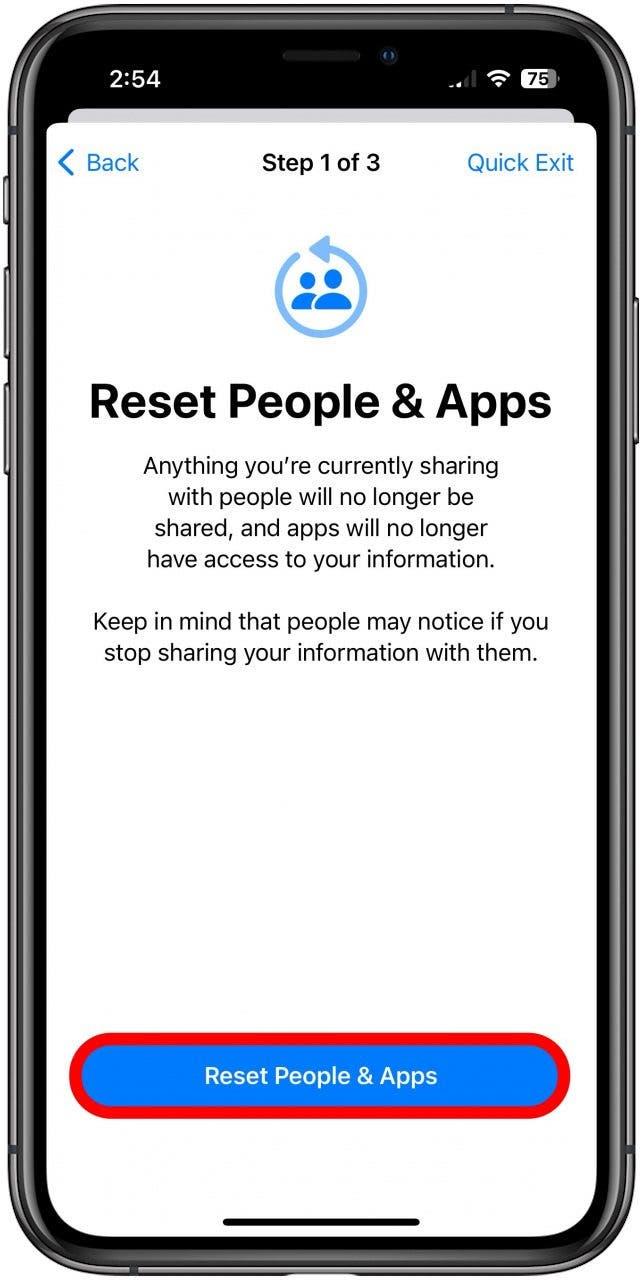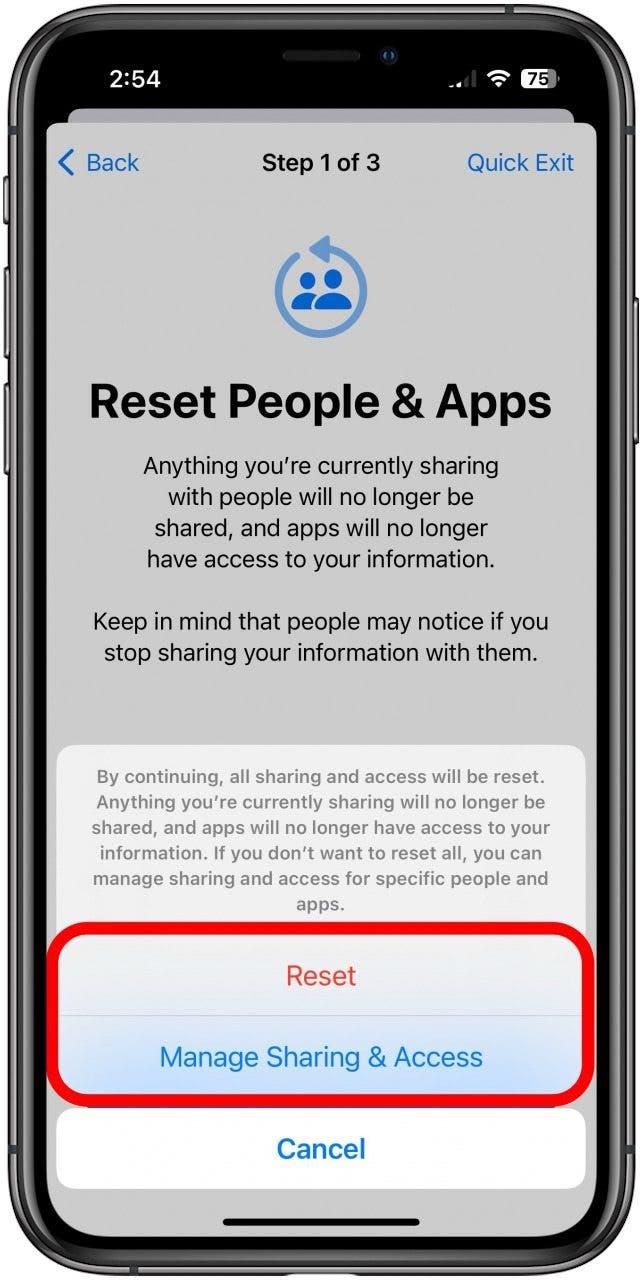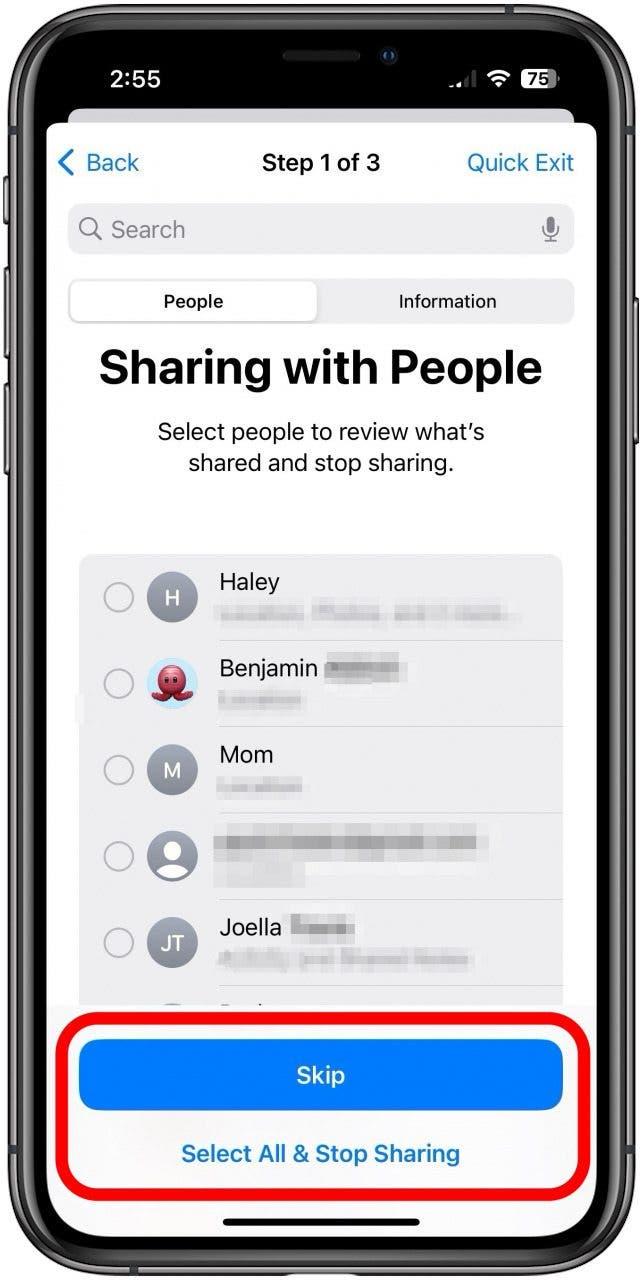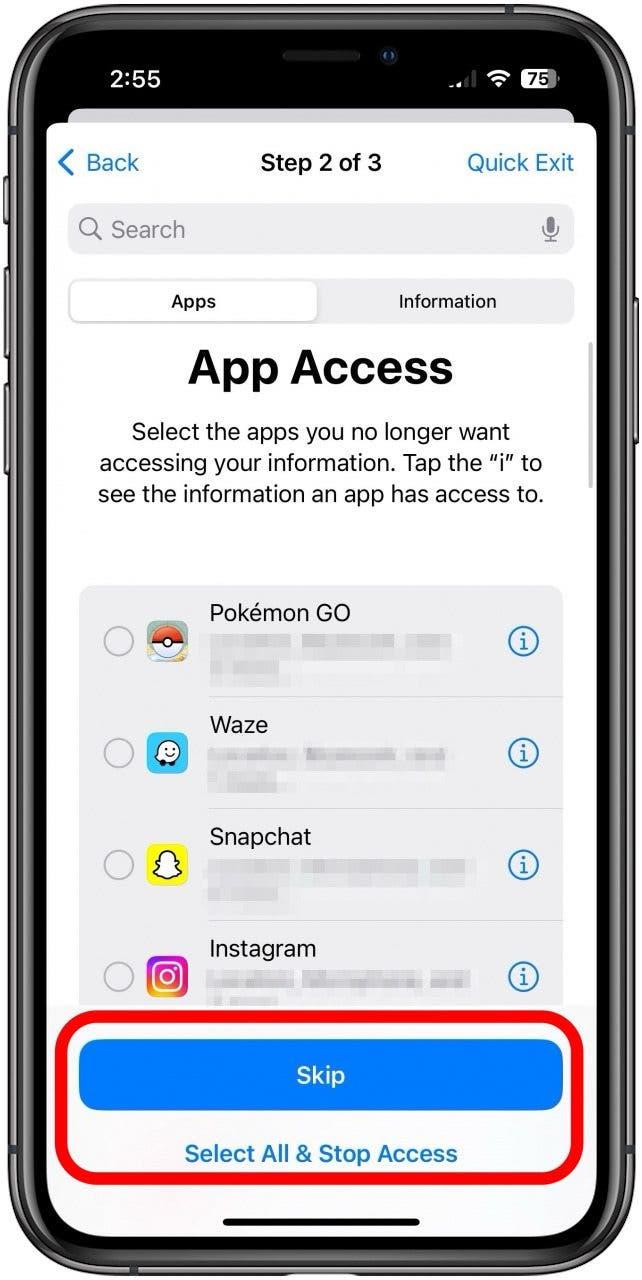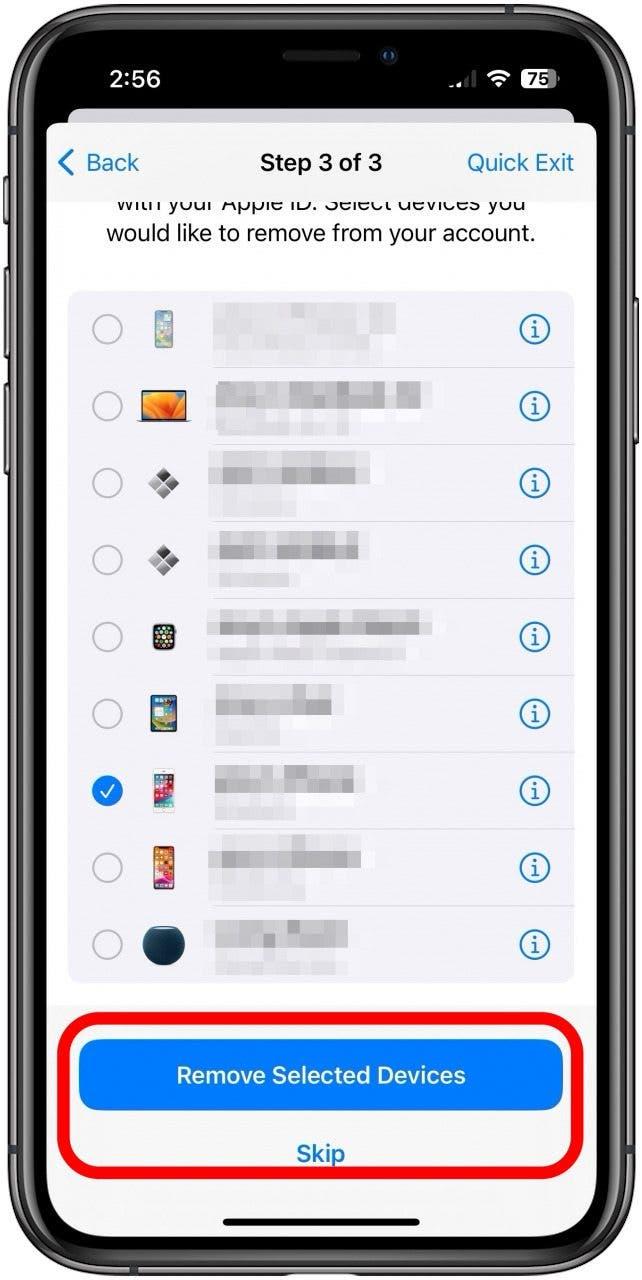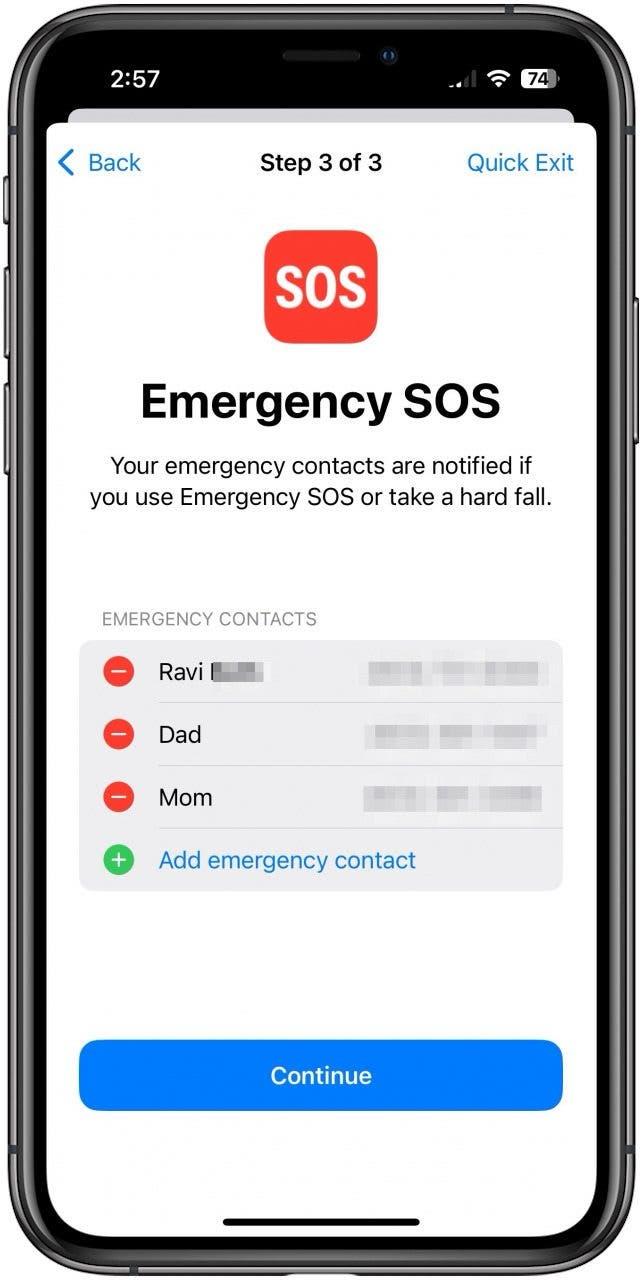Hvad er Emergency Reset i Safety Check på iPhone? Emergency Reset er en funktion, der giver dig mulighed for øjeblikkeligt at stoppe deling med personer, apps og Apple-enheder. Det er især praktisk, hvis din digitale eller personlige sikkerhed er truet. Lær, hvordan du kører et sikkerhedstjek på din iPhone og bruger Emergency Reset til at låse de personer ude, som ikke burde være der.
Hvad er Emergency Reset i Safety Check?
Safety Check er en privatlivs- og sikkerhedsfunktion på din iPhone, som giver dig mulighed for at styre, hvem der har adgang til forskellige ting, du kan dele, såsom placering, køb, noter osv. Med Emergency Reset kan du øjeblikkeligt stoppe med at dele alle dine oplysninger med alle, hvilket effektivt låser din konto mod alle andre end dig selv. Du kan også gå igennem og manuelt vælge, hvem du vil stoppe med at dele med, ændre din Apple ID-adgangskode, fjerne enheder fra dit Apple ID og andre vigtige sikkerhedsforanstaltninger. For flere vigtige sikkerhedsvejledninger, tjek vores gratis Tip of the Day-nyhedsbrev.
Sådan kører du et sikkerhedstjek på iPhone med Emergency Reset
Hvis du tror, at nogen har adgang til din placering, dine apps eller dit Apple ID, som de ikke burde have, kan Emergency Reset hurtigt lukke ned for det. Uanset om du har mistanke om, at nogen har hacket din konto, og du straks vil stoppe med at dele oplysninger med apps og ændre din Apple ID-adgangskode, eller en person, du stolede på med din placering, ikke længere har den tillid, kan du stoppe med at dele i løbet af få sekunder. Sådan bruger du Emergency Reset i Safety Check.
 Opdag din iPhones skjulte funktionerFå et dagligt tip hver dag (med skærmbilleder og klare instruktioner), så du kan mestre din iPhone på bare et minut om dagen.
Opdag din iPhones skjulte funktionerFå et dagligt tip hver dag (med skærmbilleder og klare instruktioner), så du kan mestre din iPhone på bare et minut om dagen.
- Tryk på Privatliv og sikkerhed i appen Indstillinger.

- Tryk på Sikkerhedstjek.

- Tryk på Nulstil i nødstilfælde.

- Tryk på Start nødnulstilling.

- Din iPhone vil først have dig til at gennemgå de personer og apps, du deler oplysninger med. Tryk på Nulstil personer og apps for at komme i gang.

- Tryk enten på Nulstil for at stoppe med at dele alt med alle eller på Administrer deling og apps for at gå ind og gennemgå personer og apps fra sag til sag.

- Hvis du vælger Manage Sharing & Apps, vil du først blive ført igennem, hvilke personer du deler hvad med, og få en chance for at gennemgå (og tilbagekalde) disse ting.

- Når du føler dig tryg ved, hvilke personer du deler med, får du vist en liste over, hvilke oplysninger du deler med dine forskellige apps. Vælg, hvilke(n) du vil blokere for at få adgang til dine oplysninger.

- Dernæst bliver du bedt om at gennemgå de enheder, der er logget ind på dit Apple ID. Vælg dem, du gerne vil fjerne fra dit Apple ID, og tryk på Remove Selected Devices.

- Til sidst kan du se, om du vil opdatere din Apple ID-adgangskode, hvem dine Emergency SOS-kontakter er, og om du vil tilføje eller fjerne nogen, om du vil opdatere din enheds adgangskode (nyttigt, hvis nogen har lært din adgangskode, som ikke burde), og om du vil slå iCloud Private Relay til.

Husk, at nulstilling er den hurtigste måde at lukke al deling ned på, men hvis du har lidt ekstra tid og ikke vil starte forfra, er Administrer deling og apps måske den bedste løsning.
SPØRGSMÅL OG SVAR
- Hvordan stopper jeg med at dele med nogen på iPhone?Du kan bruge funktionen Sikkerhedstjek til at se, hvem der har adgang til hvad, og tilbagekalde adgangen, hvis det er nødvendigt, eller du kan gå ind i individuelle apps som Find min, Noter, Påmindelser osv. og gøre det direkte derfra.
- Fortæller din iPhone dig, når nogen holder op med at dele?De vil ikke modtage en notifikation, når du inddrager delingsrettigheder, men de vil ikke længere kunne se, hvad du er stoppet med at dele med dem, så No Location Available vil f.eks. dukke op i Find My.
- Hvordan kan jeg se, om nogen har adgang til min iPhone? Du kan se, hvem du deler hvad med i Sikkerhedstjek i Indstillinger. Men hvis du har mistanke om, at nogen har adgang til dit Apple ID, er det bedst at ændre adgangskoden med det samme.